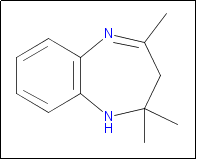index
index化合物検索結果Derwent Chemistry Resource データベースの検索結果を表示します。 index化合物構造イメージこの領域には、2D で表現した化学構造が表示されます。次に例を示します。
このページから化学構造をコピーし、[化合物検索] ページの [構造の詳細] ボックスにイメージを貼り付けて、新しい化学構造を作成できます。
index優先名イメージの上の行には、化合物の優先名が表示されます。化合物に優先名がない場合は、代わりに分子式が表示されます。例: AMMONIUM-SALT index説明化学構造が表示されない場合は、[構造の説明] フィールドの化合物の説明が表示されます。構造と説明の両方が表示されることもあります。 indexDCR 番号選択された化合物に関する詳細情報を提供する [化合物詳細表示] ページにリンクされている DCR 番号が表示されます。例: 87323-0-0-0 index[特許レコードを検索] ボタンこのボタンをクリックすると、[検索結果] ページに選択した化合物が見つかったすべての特許レコードが表示されます。検索条件に一致する実際の特許レコードの件数が [検索結果] ページに表示されます。[検索結果] ページの各レコードには、選択した化学構造の [化合物検索結果] ページの DCR 番号と一致する DCR 番号が含まれます。 index[すべての特許レコードを検索] ボタンこのボタンをクリックすると、[化合物検索結果] ページに選択した化合物が見つかった最大 500 件の特許レコードが表示されます。 |
index並び替えのオプションすべてのレコードは、分子量(デフォルトの並び替えのオプション)で並び替えられます。化合物構造は、DCR 番号で並び替えることもできます。 index化合物マークリスト化合物マークリストに化合物構造を追加して、後でレコードを印刷、保存、Email できます。
[ページをマークリストに追加] ボタンをクリックして、[化合物検索結果] ページのすべてのレコードをマークすることもできます。 |